Har du ett porträtt och vill utveckla det till ett framstående kreativt karaktärporträtt med Photoshop? Bildbehandlingen börjar inte först i Photoshop själv, utan redan med en bra utgångsfil. Det första steget i denna process är utvecklingen av råfilen, som gör att du kan lägga grunden för ditt kreativa arbete. I denna vägledning visar jag dig hur du kan få ut mycket även från en JPEG-fil, som exempelbilden "Gabor JPG".
Viktigaste insikter
- Omvandlingen från JPEG till ett redigerbart format är möjlig.
- Grundläggande neutrala bilder lämpar sig utmärkt som utgångsmaterial.
- Enkla svart-vita framställningar kan ge bilden klarhet.
- Regler som exponering, ljus, skuggor och skärpa är viktiga för bildbearbetning.
Steg-för-steg-guide
Börja med att öppna Photoshop och ladda bilden "Gabor JPG" i programmet. Du kan enkelt dra bilden till Photoshop. Om du är osäker på om du har laddat bilden korrekt, kontrollera om den visas i lagret.
Eftersom bilden är i JPEG-format, kan du bli förvånad över hur bra du kan arbeta med den här filen. Bilden fotograferades under suboptimala förhållanden, eftersom kamerans inställningar inte var optimerade för högkvalitativa bilder. Ändå har den en neutral exponering och visas utan starka ljus- eller skuggeffekter, vilket underlättar ditt arbete.
Nästa steg är att skapa ett duplicerat lager för att skydda originalbilden. Högerklicka på originalets lager, välj "Duplicera lager" och döp det exempelvis till "RAW". Detta gör att du alltid kan gå tillbaka till den oförändrade originalfilen medan du redigerar duplikaten.
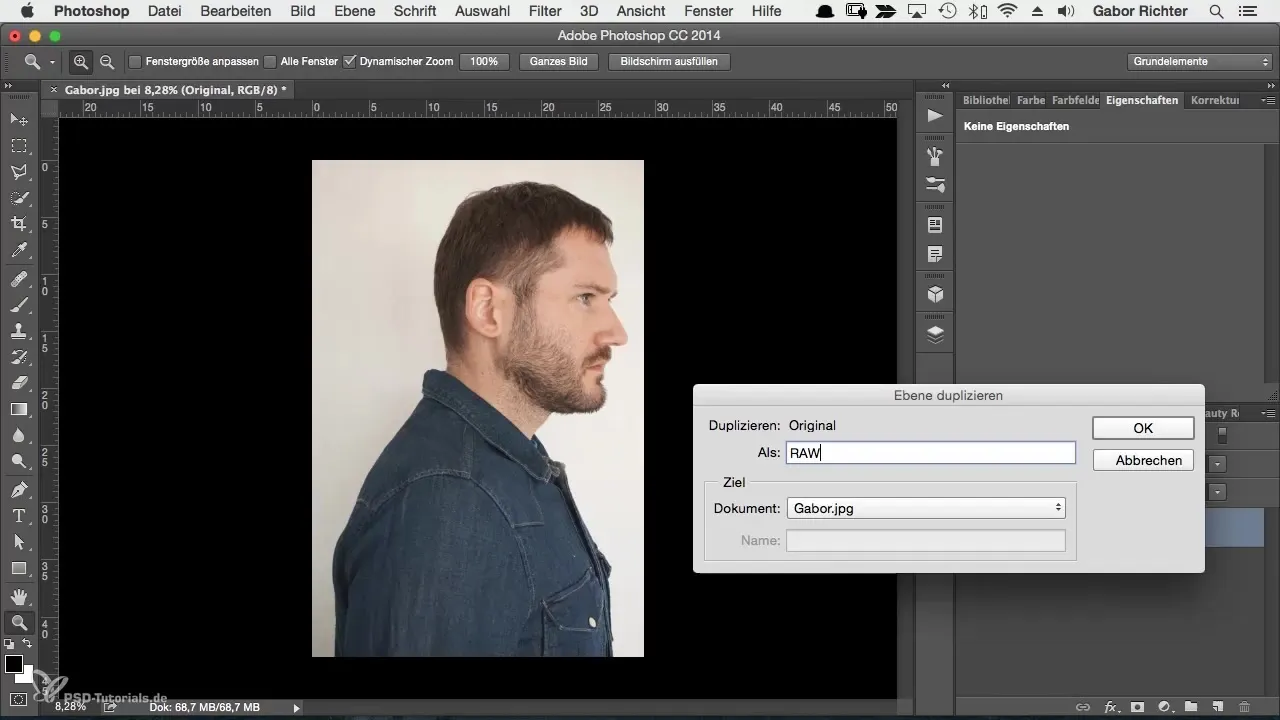
Nu konverterar du det duplicerade lagret till ett smartobjekt för att utnyttja redigeringsflexibiliteten. Högerklicka på det nyskapade lagret och välj "Konvertera till smartobjekt". När du har gjort detta kan du få åtkomst till förinställningarna via filter och kamera RAW-filter.
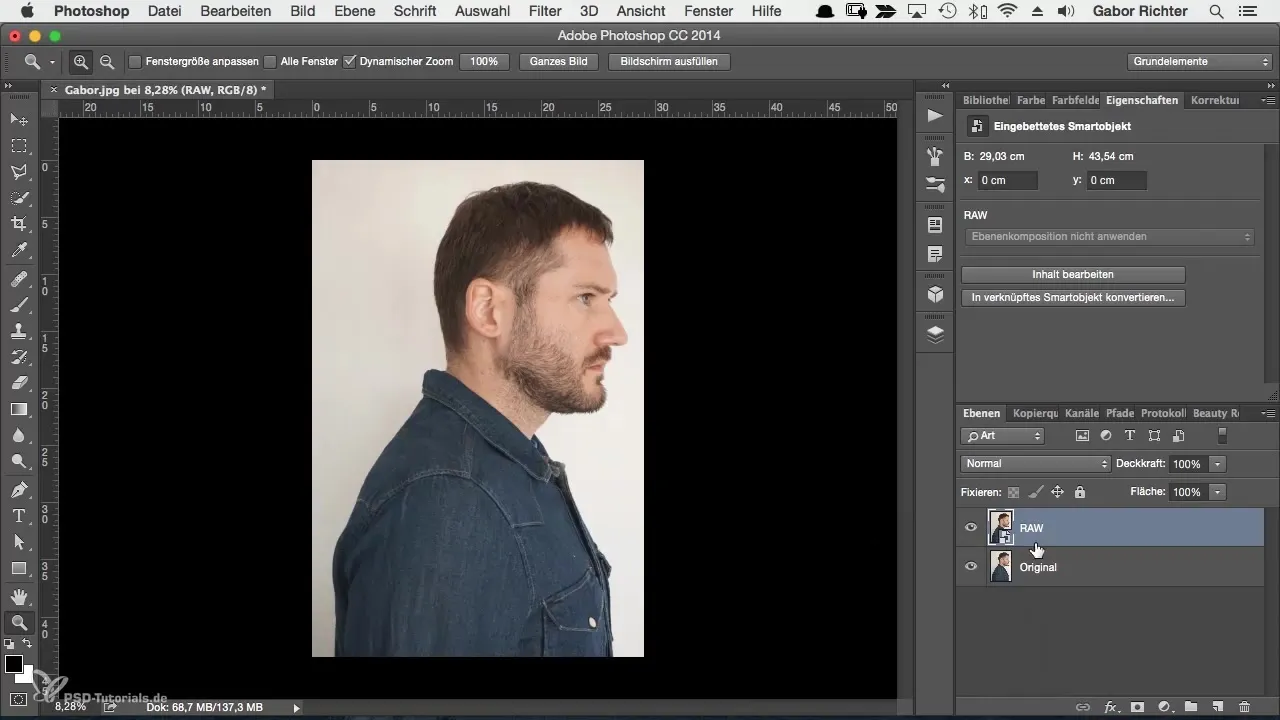
Nästa steg är att konvertera bilden till svart-vitt. Anledningen är att en svart-vit framställning ger bilden en mycket lugnare och mer harmonisk komposition. Minska mättnaden till noll. På så sätt tas färgerna bort och du kan gå vidare med den ytterligare designen på ett klarare sätt.
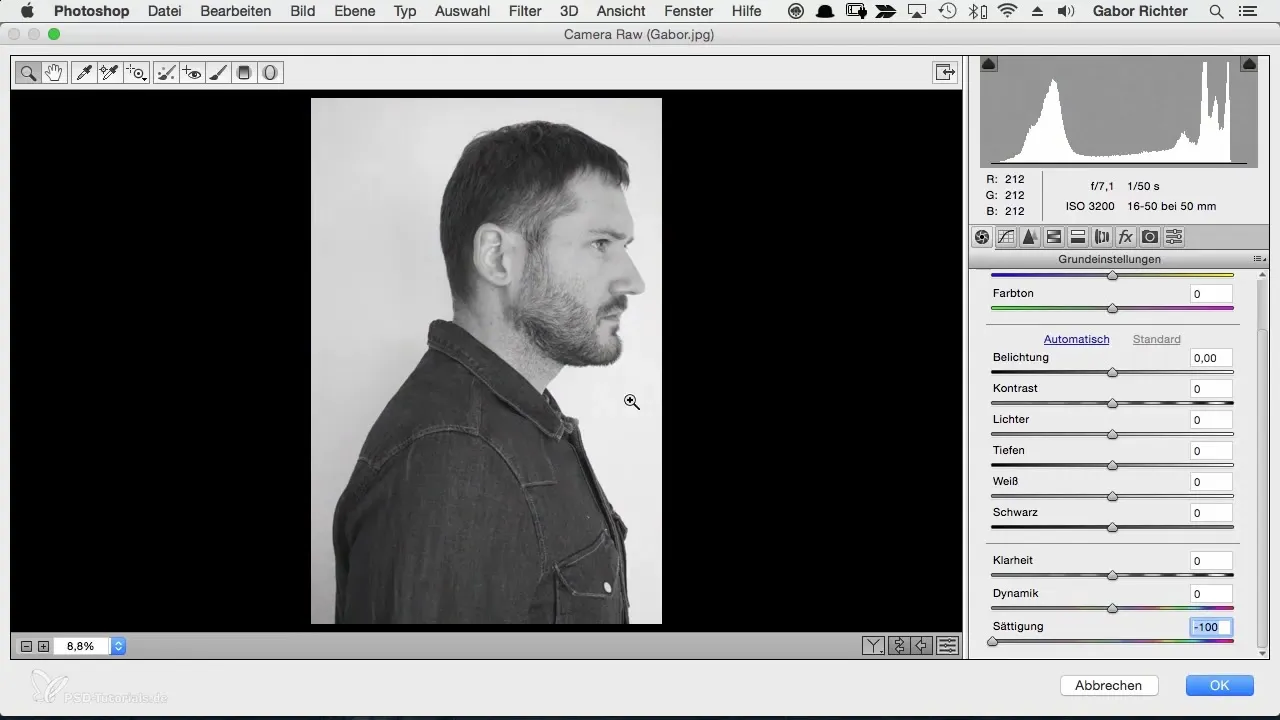
Kontrollera färgtemperaturen – bakgrunden bör få en neutral vitton. Detta är särskilt viktigt, även om du planerar att ta bort bakgrunden senare. Se till att det inte finns något färgskift och justera färgtemperaturen tills bakgrunden framstår så neutral som möjligt.
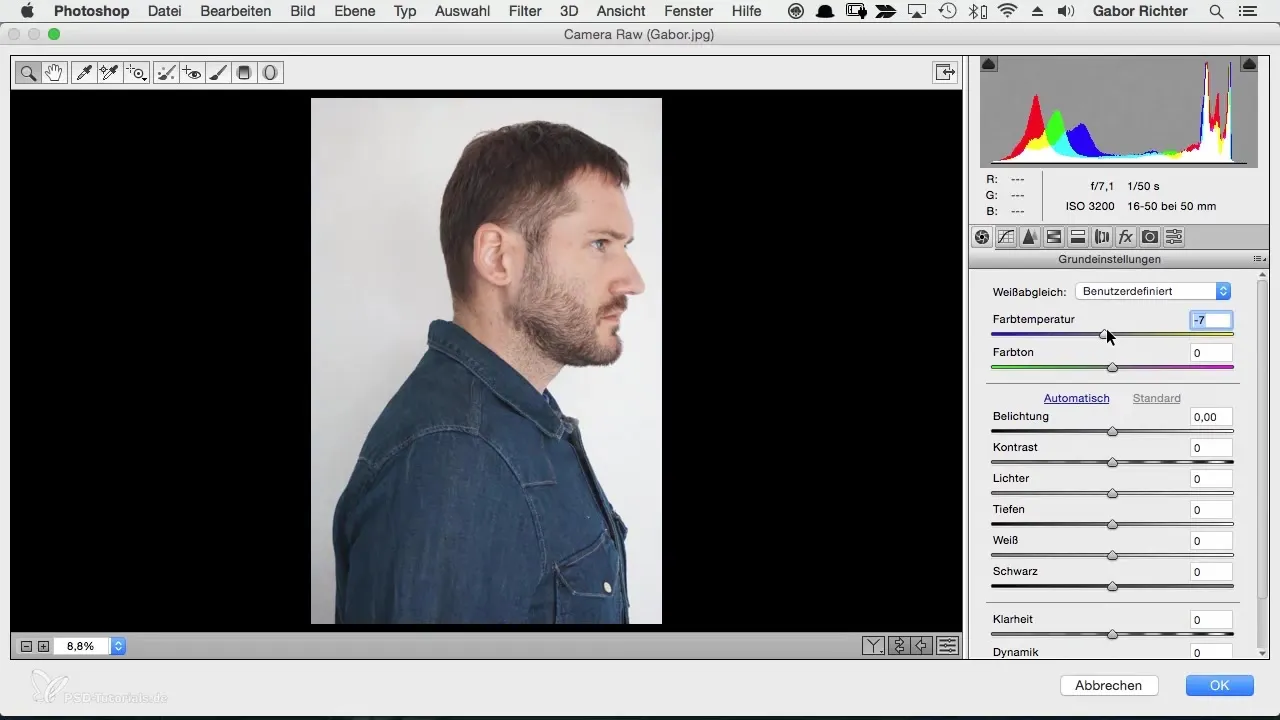
Sedan finjusterar du exponeringen och skuggorna för att förstärka detaljer i bilden. Flytta reglaget för ljus för att få mer detalj i de ljusa områdena och reglaget för skuggor för att få bilden att framstå som mer strukturerad – detta kommer att hjälpa dig att göra fler finesser, som till exempel skäggstubb eller hårstrån, mer synliga.
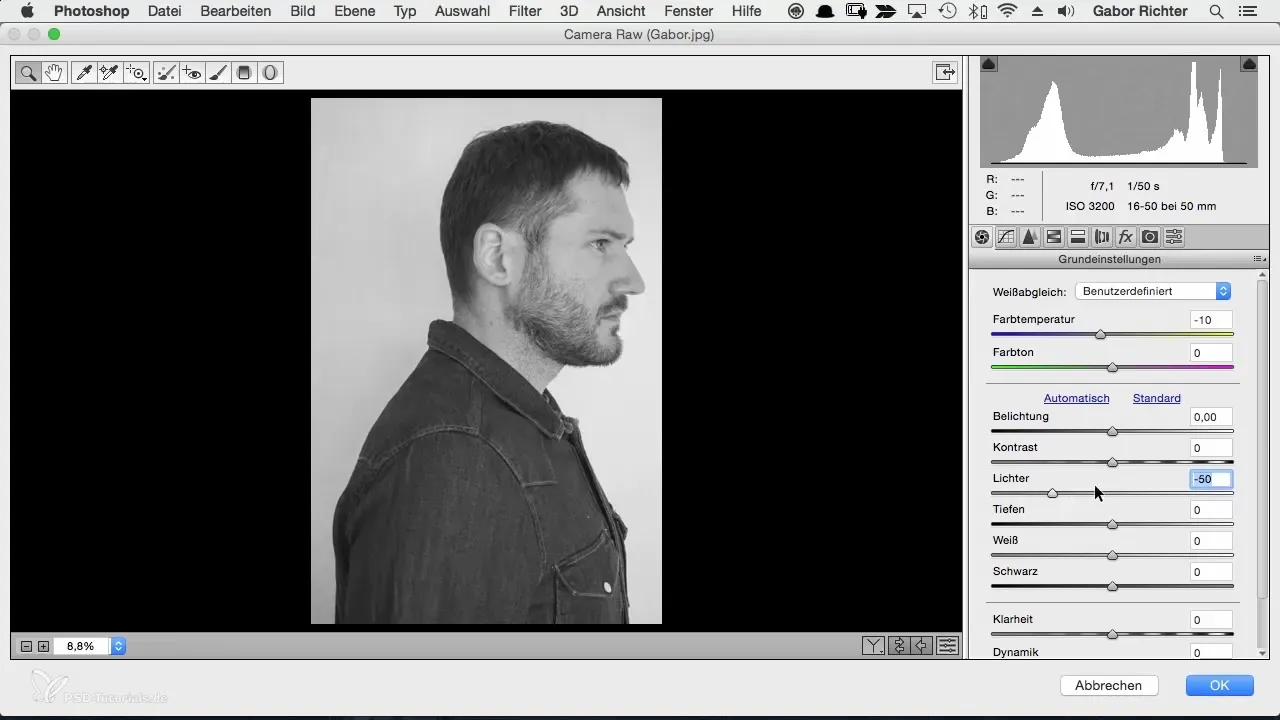
Använd klarhetsreglaget för att förbättra kontraster i bilden. Ett värde på +20 ger bilden mer kontur och struktur. Var dock försiktig så att du inte får en bild som är för högkontrastig, så experimentera med värdena för att hitta den rätta balansen. Minska svärtan till cirka +40 för att hålla detaljerna så neutrala som möjligt och få en harmonisk bild.
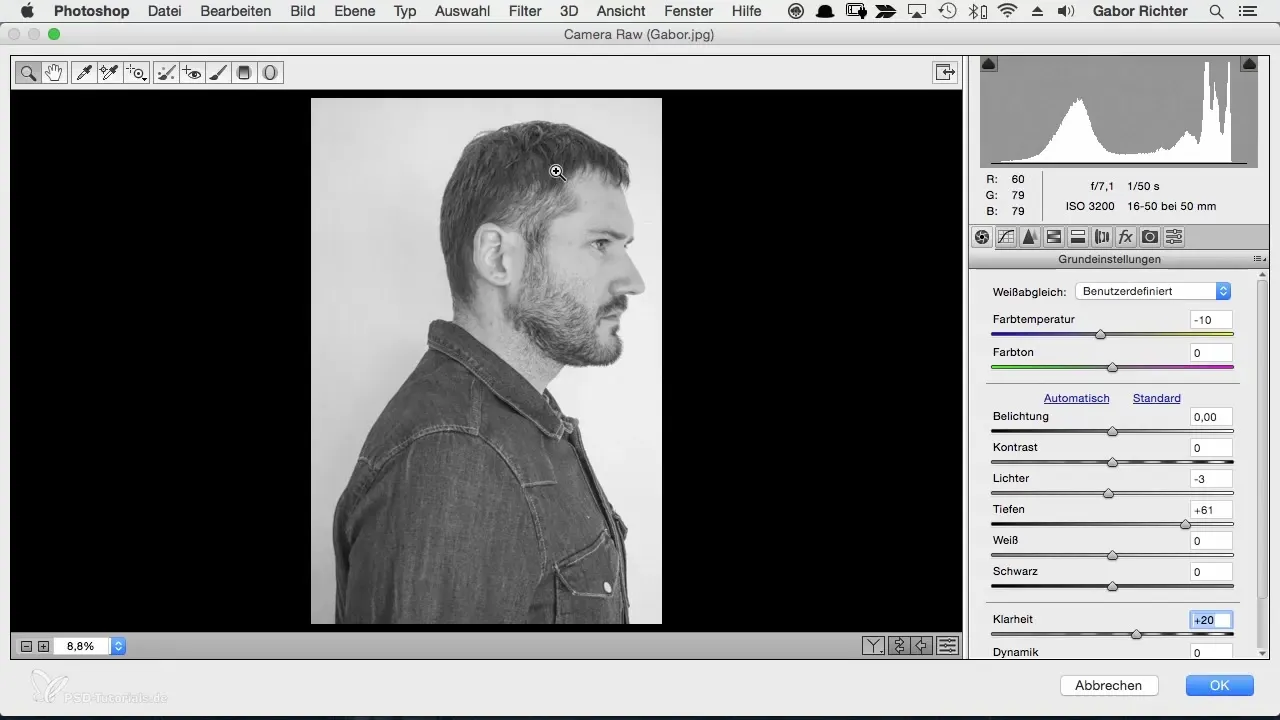
Nu kommer steget för skärpa. Gå till den tredje fliken i kamera RAW-filter och ställ in radien på 0.5. Vid det här laget bör du vara försiktig med mängden och börja runt 70. Testa skärpan både individuellt och i helhetsbilden för att se till att den ser naturlig ut och inte blir för pixelartad.
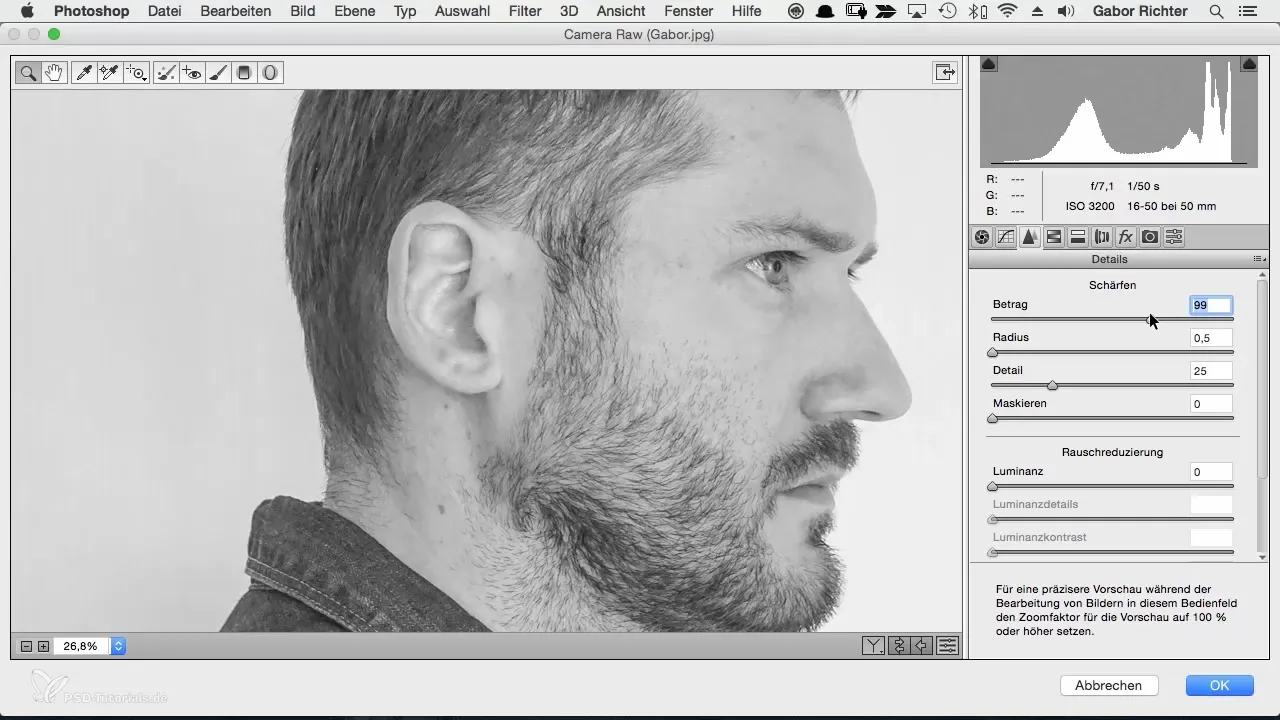
Slutligen har du möjlighet att betrakta din bild i helhetsvy och behöver bara klicka på handen. Denna vy gör det lättare att utföra den slutgiltiga bearbetningen. Om du inte är nöjd med skärpan eller andra inställningar kan du alltid återgå till kamera RAW-filter genom att dubbelklicka på smartobjektet. På så sätt har du möjlighet att göra ändringar utan att behöva redigera hela bilden på nytt.
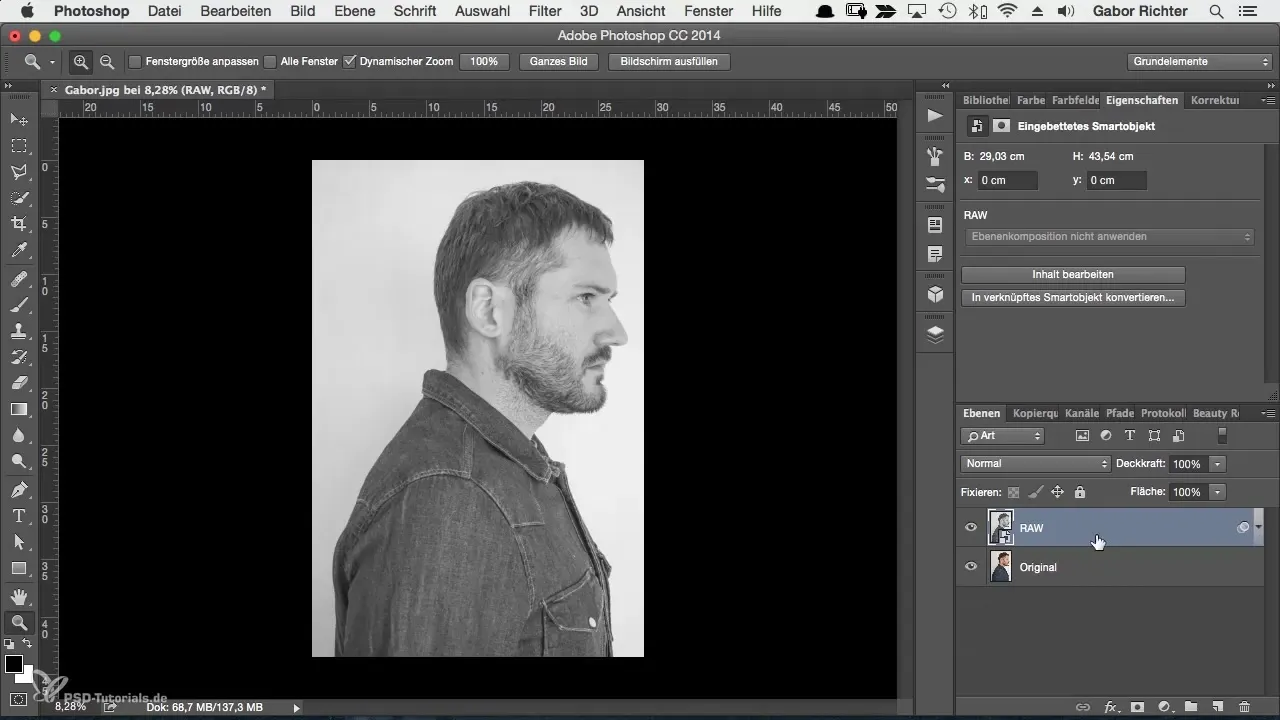
Med dessa steg har du optimerat bilden så pass att du kan fortsätta med ytterligare kreativa processer. När du har en bild som är relativt platt och mindre kontrasterad är du redo att påbörja nästa steg i din redigering.
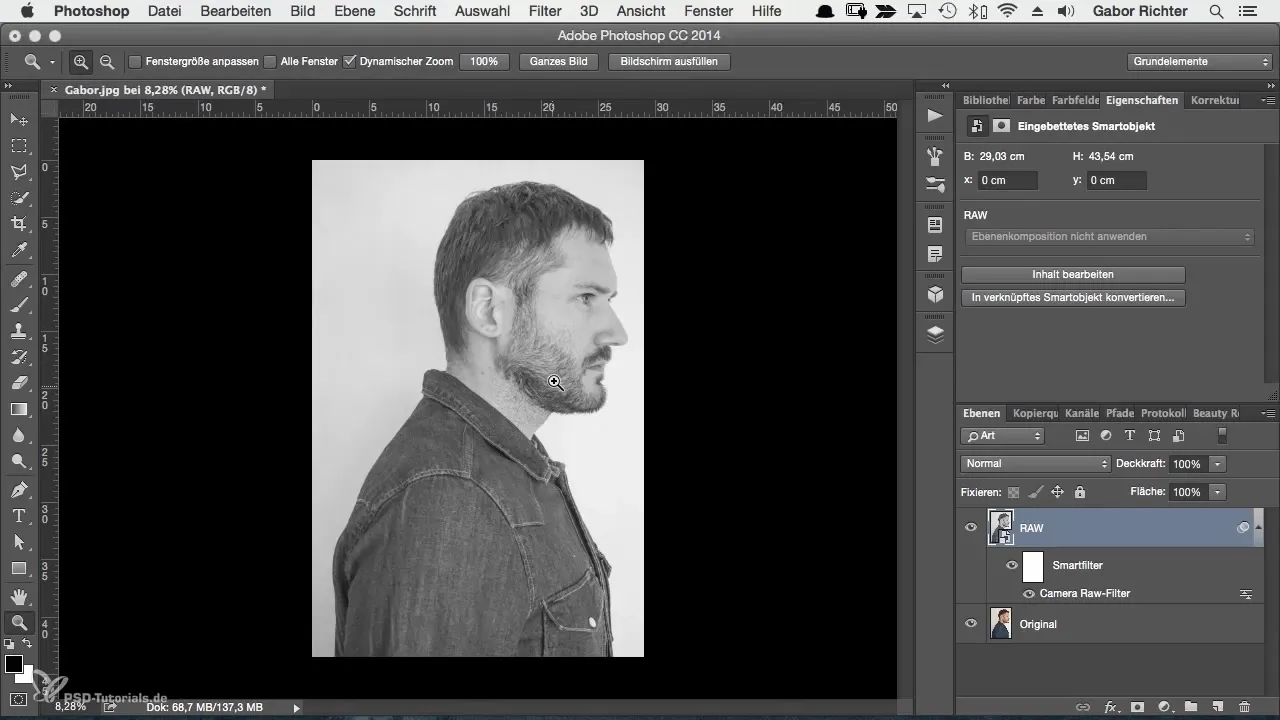
Sammanfattning
Den första bildutvecklingen är det avgörande steget för att ge ditt porträtt det önskade utseendet. Genom att skapa ett duplicerat lager, justera till svart-vitt och strategiskt använda reglar för exponering, skuggor, klarhet och skärpa får du de optimala förutsättningarna för en kreativ bearbetning.
Vanliga frågor
Hur kan jag omvandla en JPEG-bild till en redigerbar fil?Du kan duplicera JPEG-bilden i Photoshop och konvertera den till ett smartobjekt för att göra den redigerbar.
Varför ska jag omvandla bilden till svart-vitt?En svart-vit framställning hjälper till att enhetliggöra bilden och undvika visuell oordning genom färger.
Vilket värde för klarhet och skärpa är optimalt?Börja med ett klarhetsvärde på +20 och ett skärpevärde på cirka 70, men justera dessa värden efter din bild.
Hur kan jag när som helst ändra mina inställningar?Använd dubbelklick på smartobjektet för att när som helst återgå till kamera RAW-filter och göra justeringar.

